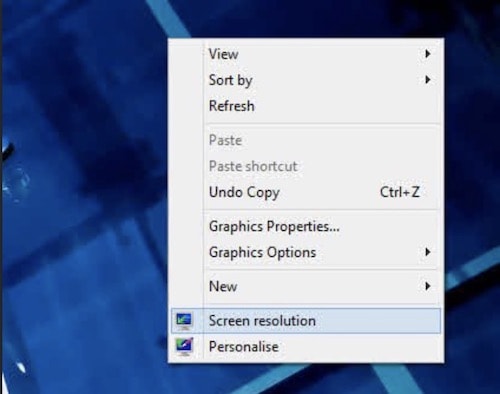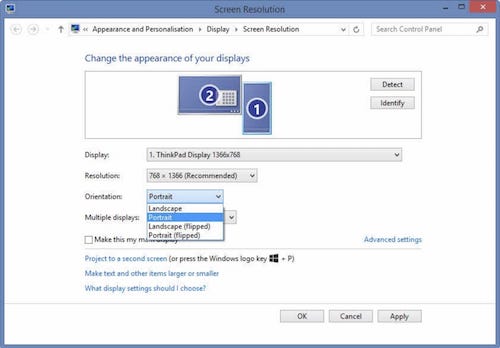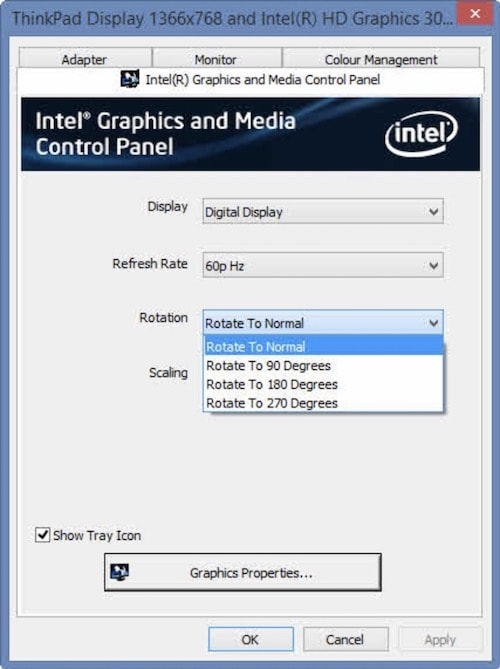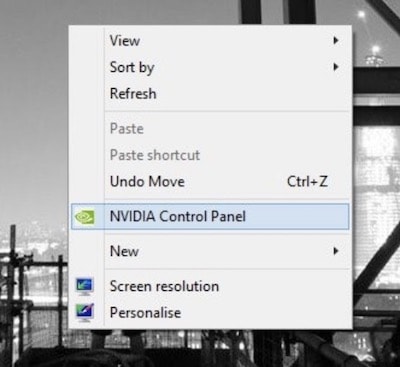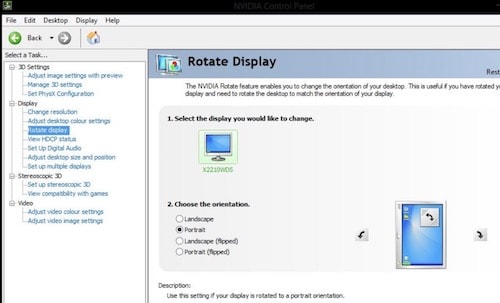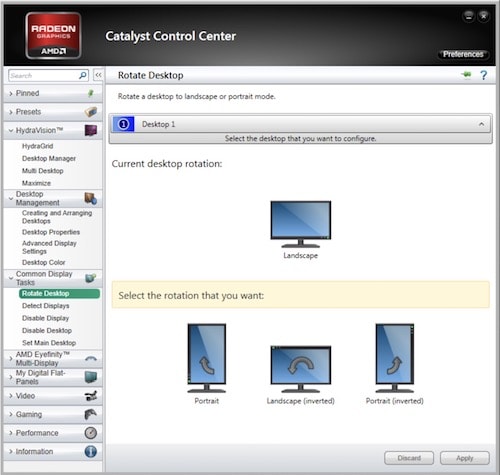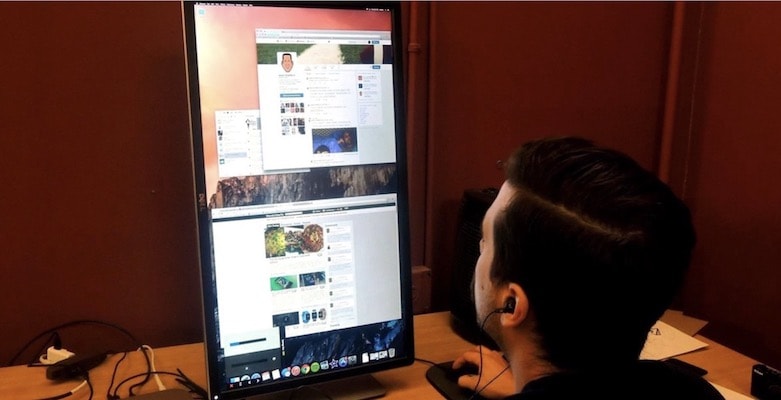
Windows 10 ekranınız ters döndüyse yapmanız gereken aşağıdaki kısaltma kodunu hızlıca kullanabilirsiniz.
Windows masaüstünüzü istediğiniz yönde kullanabilmek için ekranın nasıl döndürüleceğini gösteriyoruz.
Ekranınızı döndürmenin en kolay yolu Ekran ayarlarını değiştirmek. Ancak grafik kartı ayarlarınızı veya desteklenen bir klavye kısayolunu da kullanabilirsiniz.
Dizüstü bilgisayarınızı veya PC ekranınızı döndürmeye çalışmanın ilk yolu bir klavye kısayoluyla yapılır. Bu iş sizin için olsun olmasın PC’nizdeki donanım ve yazılıma bağlıdır. Nvidia ve AMD sürücüleri gibi bazı yazılımlar, ekranı Shift-Alt-Ok tuşları gibi kısayol kullanarak döndürmek için ‘Kısayollar’ oluşturmanıza izin verir.
Bununla birlikte, bir kısayol tuşu seçeneği bulunmaması, yazılımın yüklü olmamasından kaynaklanabilir. Örneğin, Intel grafikleri varsa, Intel’in Grafik ve Ortam Denetim Masasının kurulması gerekir.
Diğer yöntem, yönlendirmenizi değiştirmek için Denetim Masası’nı incelemenizi gerektirir; bu, monitörünüzü manzara görünümünden dikey olarak (veya tam tersi) düzenli olarak döndürdüğünüzde acı verici olabilir.
Windows ayarları
Windows 10’da ekranın döndürülmesinin en hızlı yolu masaüstünde sağ tıklayın ve Ekran ayarları‘nı seçin. Yönlendirme açılır menüsünde dikey ve yatay arasında geçiş yapabilirsiniz – daha kolay olamazdı.
Windows 7 veya 8’de, masaüstünde sağ tıklayın ve Ekran çözünürlüğü‘nü seçin.
Windows’un monitörünüzün nasıl düzenlendiğini düşündüğünü gösteren bir grafik görürsünüz, ancak onu seçmek için bir ekrana tıklayıp uygun konuma sürükleyebilirsiniz. Hangisinin olduğundan emin değilseniz, Tanımla düğmesini tıklayın ve dev sayılar size hangi ekranda olduğunuzu gösterir.
Intel grafikleri
Intel grafik çipi ile donatılmış bir dizüstü veya masaüstü bilgisayarda, ekranı döndürmek (veya HDMI aracılığıyla bağlı harici monitör), açılır menüden istediğiniz yönü seçmek kadar basittir.
Masaüstünde sağ tıklayın ve bir ‘grafik seçenekleri’ girişi arayın.
Nvidia grafikleri
Bir Nvidia grafik kartınız varsa, masaüstünde sağ tıklattığınızda Nvidia Kontrol Panelini başlatma seçeneği görürsünüz, bu yüzden bunu Ekran çözünürlüğü yerine seçin.
Bir sonraki adımda masaüstünüzü döndürmek için ne yapılması gerektiğini açıklayacağız.
Sol taraftaki menüde Görüntüyü döndür‘ü seçin. Görüntüyü Stereoscopic 3D etkinleştirilmiş şekilde döndüremediğini belirten bir mesaj görürseniz, bağlantıyı tıklayın ve ‘Enable Stereoscopic 3D’ etiketinin işaretini kaldırın. Ardından, Döndür ekran bölümünde ekranın geri döndürülmesi seçeneklerini göreceksiniz. Test makinesinde, 3D monitör bağlanmamıza rağmen 3D etkin olmuştu.
AMD grafikleri
Bir AMD grafik kartınız varsa, masaüstünde sağ tıkladığınızda Catalyst Control Center‘ı tıklayın. Ardından, hangi yeni veya eski Catalyst Control Center sürümünüze bağlı olarak farklı başlıkların altında olabilen dönüş seçeneğini arayın. Daha yeni sürümlerde, Ortak Ekran Görevleri altındadır.